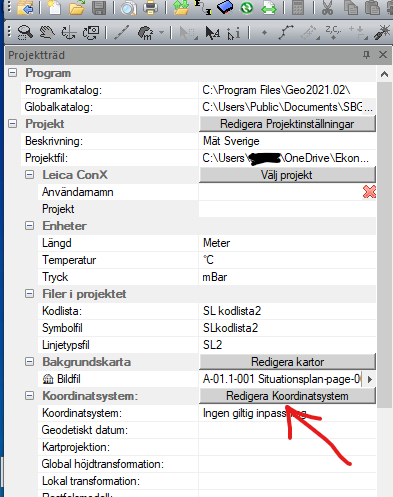
14 Visualisera i Google Earth.
14.1 Inställningar i SBG Geo av koordinatsystem
Om du redan har gjort inställningar tidigare på ditt projekt kan du gå direkt till 14.2
Google earth använder sig i första hand av absoluta Geocentriskt Kartesiskt (X;Y;Z) samt geodetiskt (longitud, latitud) koordinatsystem på global nivå. Därför måste du först ange vilket lokalt koordinatsystem du tänker jobba med.
Öppna ”Arkiv” > ”Projektinställningar…”
Sedan tar du ”Projekt”> ”Koordinatsystem” > ”Redigera Koordinatsystem”
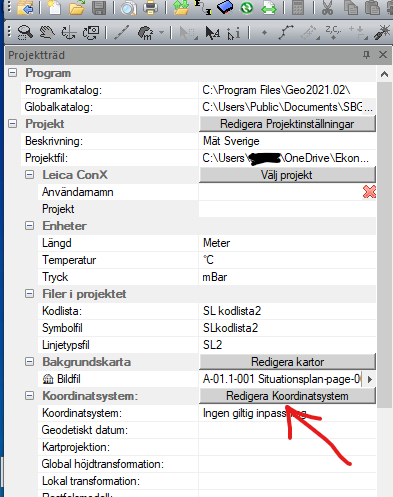
Välj fördefinierat ”koordinat-system” och sedan ”Nästa”
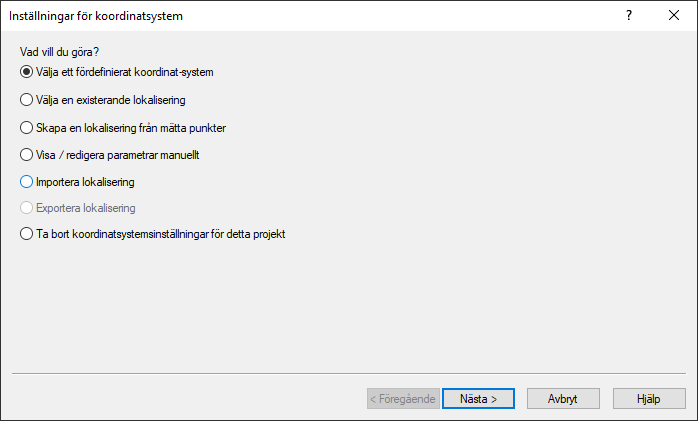
Välj rätt koordinatsystem med rätt höjdsystem och geoidmodell och sedan ”Nästa”
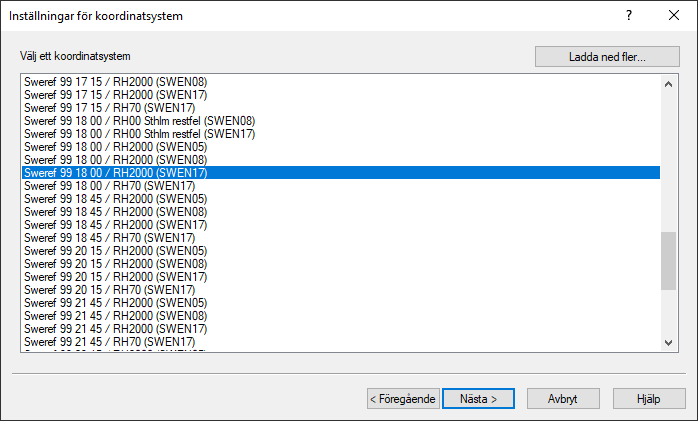
Sist, utan att göra extra ingrepp, trycker du ”Slutför”
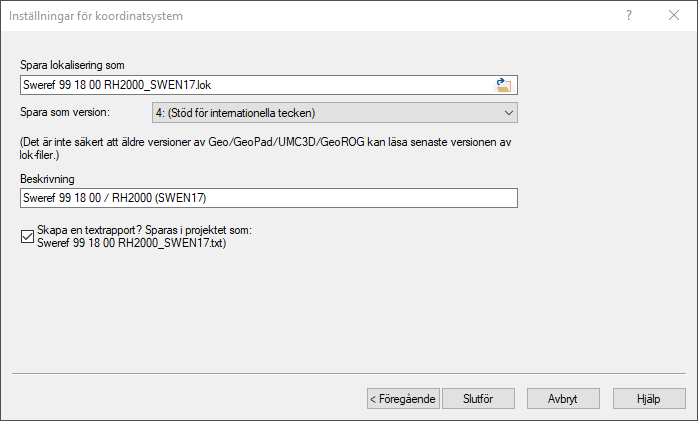
Geo kommer skapa en textrapport vilket kommer att synas. Det är bara att stänga ner den.
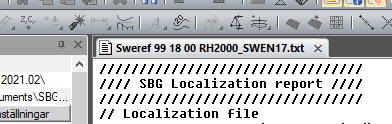
14.2 Framkalla i Google Earth
Öppna den .geo eller .dwg fil som du vill se på världskartan. Ska du öppna någon annan format än .geo så måste du välja rätt filformat (”Arkiv” > ”Öppna”). Bilden nere är exempel på vad jag menar:
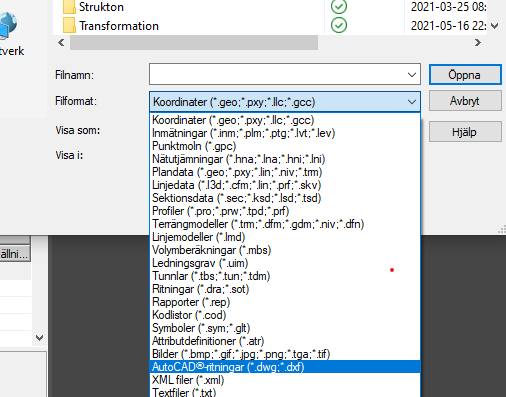
Om du väljer att öppna .geo fil så skulle jag ha gjort följande:
- Markera fliken för grafisk vy. Rubriken på fliken ska bli med fetstil.
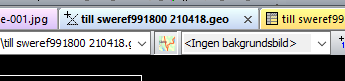
2. Jag rekommenderar att du ändrar filfärgen till röd färg i stället för att ha vit eller svart, för den brukar vara svår att se i Google Earth. Gå in på dokumentegenskaper.
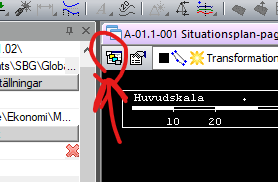
3. Klicka på rutan som är i kolumnen ”Färg” för den filen du vill ändra.
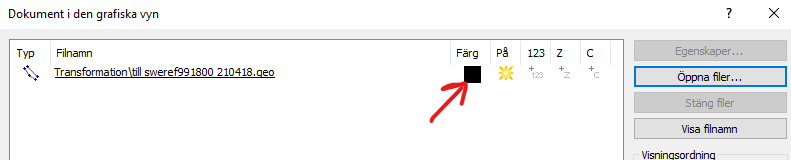
4. Du får välja en annan färg t.ex röd brukar synas bäst i Google Earth. Tryck på OK.
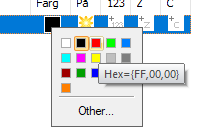
5. Aktivera nu punkt nummer genom att klicka på ikonen punktnummer.

6. ”Vyer” > ”Spara Vy som” > ”Google Earth fil…”.
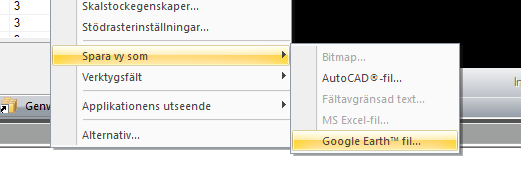
7. Tryck på “Konvertera och spara”
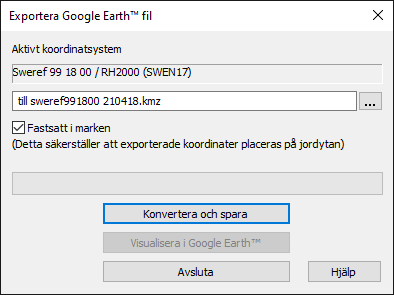
Skulle du vilja spara kmz-filen någon annanstans så kan du öppna ”…”. Annars kommer den automatiskt sparas i en nyskapad mapp vid namn Google Earth under huvudprojektmappen.
Om du får en ruta ”Spara data” tryck bara ”Spara” (Det är knappast du kommer använda ofta kmz-fil på ett bygge).
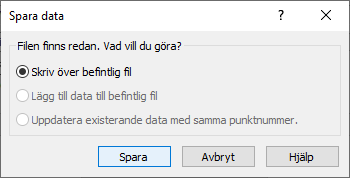
När den har konverterat trycker du ”Visualisera i Google Earth”.
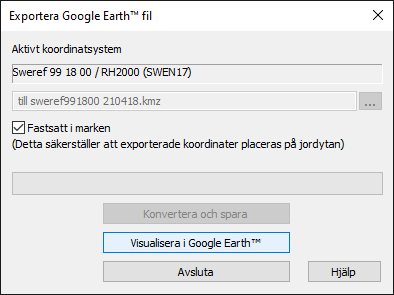
Nu ska du kunna se var punkterna är och som bilden nedan visar är det mycket tydligare om det är röd färg för det är sällan man ser det på jordytan
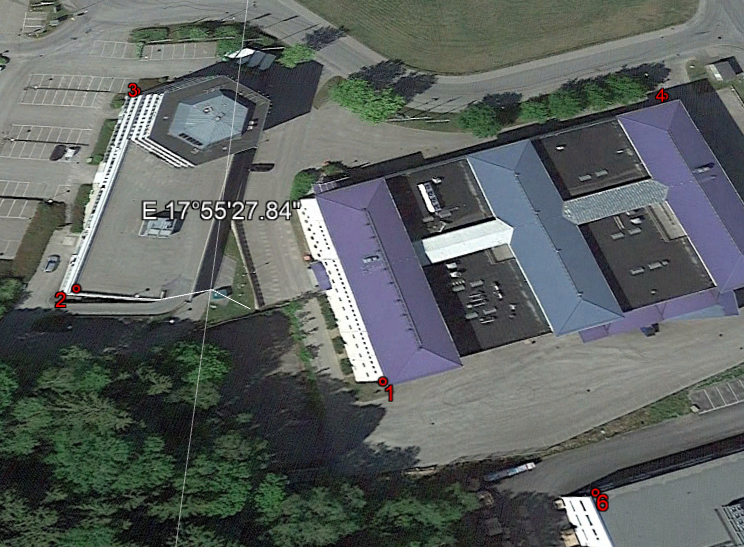
14.3 Använd KMZ filer
Ibland kan du behöva rekognosera var vissa stompunkter ligger någonstans och GNSS-antennen på ditt företag kan vara upptagen. Då kan du tillgripa kmz-filen. Det är den fil som syns i Google Earth.
Kmz-filen sparas som vi skrev i en automatiskt skapad mapp vid namn Google Earth direkt under projektets huvudmapp.
Skicka den som ett mejl till dig själv så kan du öppna den i telefonen.
I den här länken kan du se instruktioner hur man laddar ner på Android elle Iphone. Det som står om KML kan tillämpas på kmz filer.
https://support.google.com/earth/answer/7365595?hl=sv&co=GENIE.Platform%3DDesktop
Observera, du som har Android måste först ladda ner den till telefonen och leta upp den (förmodligen under mappen ”hämtade filer”).
MVH
//Allan Jurisson
